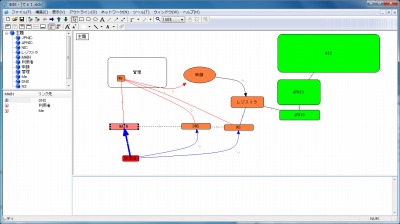
iEdit は、作者による情報と思われるものによると次の用に解説されている。
アウトラインプロセッサーとダイアグラムエディターが融合したアイデアプロセッサーです。ツリー構造とネットワーク構造を駆使してアイデアの発散・収束が可能(「iEditの詳細情報 : Vector ソフトを探す!」より引用)
それぞれの流れや関連を図を用いて表現し(ダイアグラムエディタ)、各項目について機能などを記述(アウトラインプロセッサ)するという使い方ができる。
個人的にはアウトラインプロセッサには「あうとら」をよく使い、図表の作成には「iEdit」を使う。iEdit の機能をまるで生かしていないが、iEdit の図表作成機能だけを使ったとしても、十二分にiEditの価値が理解できる。もっと複雑でビジュアルな図表が必要ならVisio などを活用すると良いだろうが、iEdit とVisio を単純に比較できるものではない。iEdit にはiEdit のiEdit にしかない素晴らしさがある。
ダウンロード
「iEditのダウンロード : Vector ソフトを探す!」から「iedit198.zip」をダウンロードする。
スポンサードリンク
※Windows7 SP1 64bit で試用した
ファイルの展開
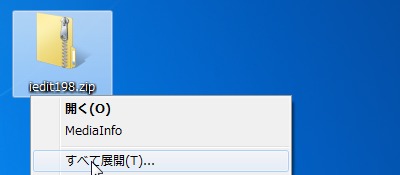
ダウンロードした「iedit198.zip」を解凍する。
使い方
起動のしかた
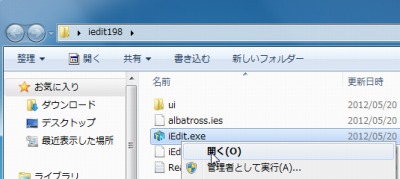
「iEdit.exe」を実行する。
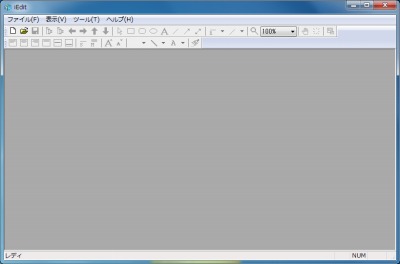
起動したところ。
使い方
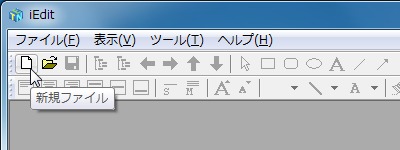
新規ファイルを作成する。
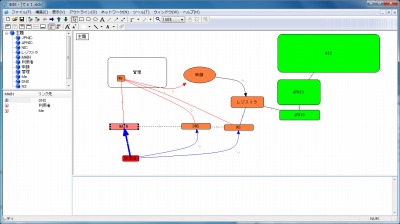
使ってみたところ。
ダイアグラムエディタは直感的に利用しやすく、また、「アウトラインプロセッサ」部分は「あうとら」と操作が類似する部分があるので、そちらを参照されたい。更に詳しい情報が「iEditでアイデアを「見える化」して整理! [フリーソフト・シェアウェア] All About」に記載されている。
スポンサードリンク
コメント
ヽ(・∀・)ノ : アウトライン+ダイアグラム=アイデアプロセッサ – iEdit http://t.co/HPYEmd0V